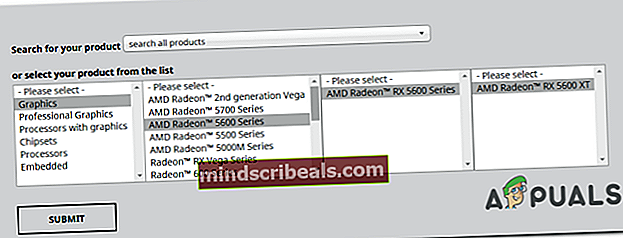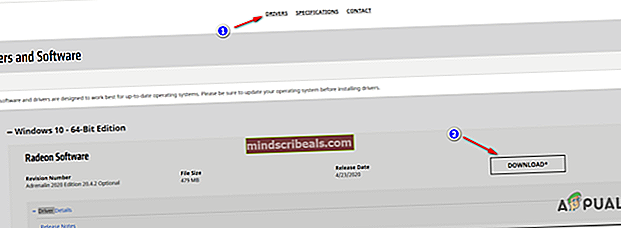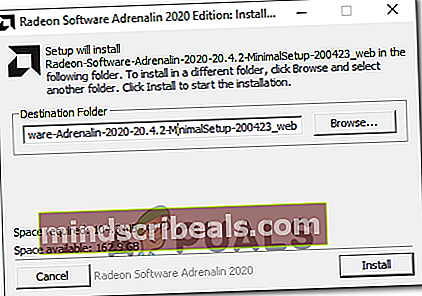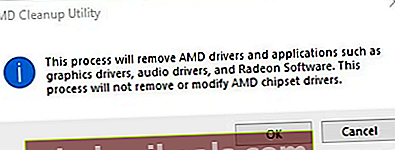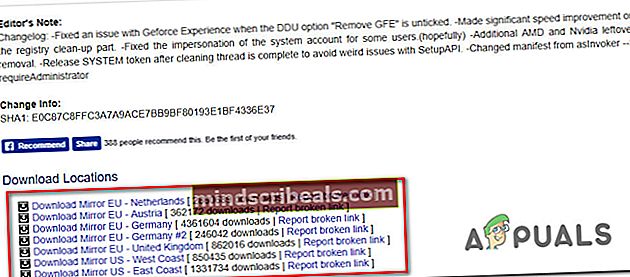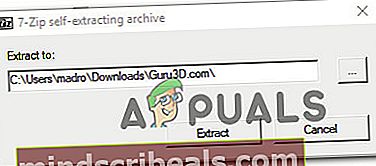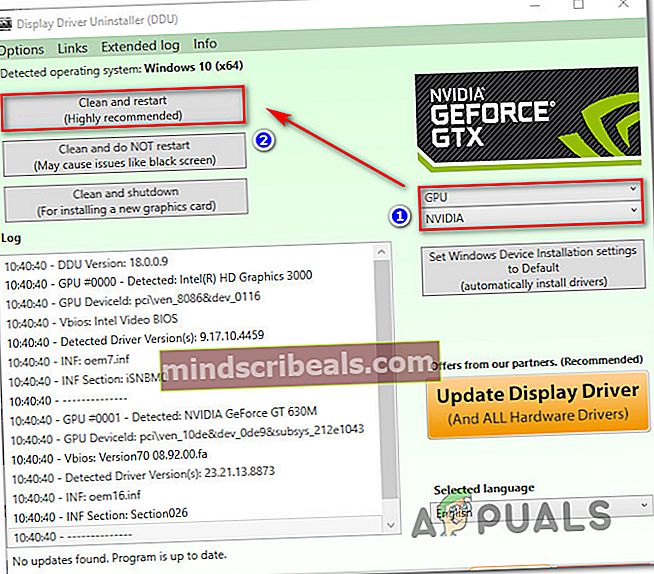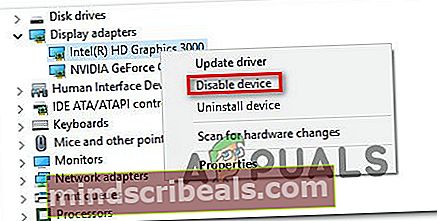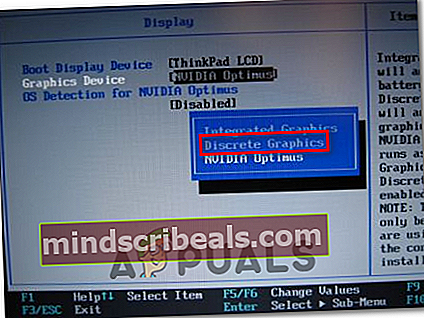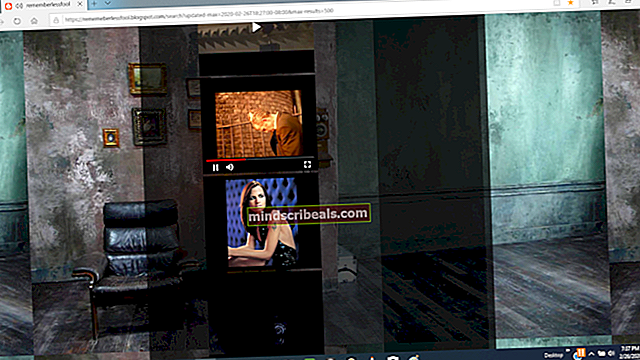Kako popraviti napako gonilnika AMD 182?
The Napaka AMD 182 poročajo uporabniki sistema Windows, ki svojih grafičnih gonilnikov ne morejo posodobiti na najnovejšo različico, ki je na voljo s programsko opremo AMD. Večina uporabnikov, ki se srečujejo s to težavo, je že potrdila, da je njihov grafični procesor zastarel.

Izkazalo se je, da obstaja več različnih scenarijev, ki bi lahko povzročili Napaka AMD 182:
- Izdelek AMD, ki ga programska oprema AMD ne podpira - Upoštevajte, da čeprav je programska oprema AMD glavni pripomoček za samodejno posodabljanje za AMD, nekaterih izdelkov ne podpira. Če uporabljate grafični procesor AMD po meri, starejšo grafično kartico AMD ali vdelano grafično kartico AMD, boste verjetno morali ročno posodobiti gonilnik s spletnim orodjem AMD Driver Selector, da se izognete napaki.
- GPU je mogoče posodobiti samo prek storitve Windows Update - Kot kaže, ima AMD širok izbor APU-jev, ki jih je mogoče posodobiti samo s komponento Windows Update. Če uporabljate enega od teh modelov, boste morali posodobiti gonilnik prek storitve Windows Update.
- Poškodovane datoteke gonilnika GPU - V določenih okoliščinah boste to težavo morda videli zaradi neke vrste poškodovanih datotek med datotekami gonilnikov AMD ali s tem povezanih odvisnosti. V tem primeru boste morali izvesti postopek čiste namestitve GPU.
- Legacy Integrated GPU zmede pripomoček za posodabljanje - Če uporabljate starejši integrirani grafični procesor ATI Radeon (ATI Radeon 3000 ali manj), je zelo verjetno, da pripomoček AMD Software poskuša posodobiti integrirani gonilnik GPU namesto tistega, ki pripada vašemu diskretnemu (namenski GPU). V tem primeru boste morali onemogočiti integrirani GPU (bodisi prek upravitelja naprav bodisi neposredno iz nastavitev BIOS-a).
- Poškodba sistemske datoteke - Kot so poročali nekateri prizadeti uporabniki, lahko do te težave pride tudi zaradi osnovne sistemske datoteke, ki je zakoreninjena v datotekah vašega OS. V tem primeru je edina izvedljiva rešitev ponastavitev vseh komponent sistema Windows (s čisto namestitvijo ali popravilom).
Uporaba izbirnika gonilnikov AMD
Programska oprema AMD vsebuje vrsto splošnih gonilnikov, ki podpirajo široko paleto grafičnih izdelkov. Vendar obstajajo nekateri izdelki AMD, ki jih programska oprema AMD ne podpira:
- Grafika AMD po meri (Po meri za OEM)
- Podedovana AMD grafika (Izdelki AMD, starejši od 5 let)
- Vdelana grafika AMD
Če vaša rešitev grafične kartice spada v eno od zgoraj predstavljenih kategorij, je zelo verjetno, da posodobitvena programska oprema ne more posodobiti vašega gonilnika, ker spada v nepodprto skupino izdelkov.
Če je ta scenarij uporaben, je edina možnost, da posodobite gonilnik, da uporabite Izbirnik gonilnikov AMD poiskati in prenesti ustrezen gonilnik. Tu je hiter vodnik o tem, kako s tem spletnim orodjem naložite in namestite najnovejši gonilnik za gonilnik:
- Odprite privzeti brskalnik in kliknite to povezavo (tukaj) za dostop do pripomočka AMD Driver Selector.
- Ko ste notri, prezrite razdelek Prenos in se pomaknite do spodnjega oddelka in poiščite rešitev za grafično kartico z iskalno vrstico ali ročno izberite svoj izdelek GPU v spodnjem meniju. Ko je izbran ustrezen izdelek, kliknite Pošlji in počakajte, da se ustvarijo rezultati.
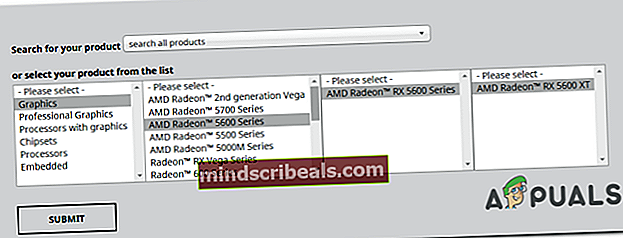
- Ko so rezultati ustvarjeni, kliknite na Vozniki na vrhu, nato razširite spustni meni, povezan z operacijskim sistemom, ki ga uporabljate. Nato kliknite Prenesi in počakajte, da se operacija zaključi.
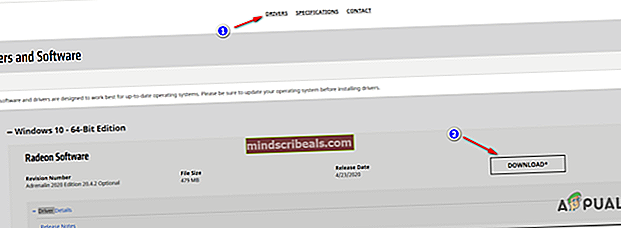
- Ko je prenos končan, odprite namestitveni program in sledite posodobitvi gonilnika na zaslonu.
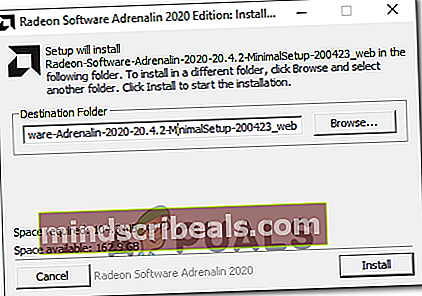
Opomba: Med tem postopkom bo zaslon večkrat utripal. Ne norite se, ker je povsem normalno.
- Po končani namestitvi znova zaženite računalnik, da dokončate namestitev gonilnika.
V primeru, da je ta rešitev še vedno pokazala Napaka AMD 182ali pa ta scenarij ni bil uporaben, se pomaknite do naslednjega morebitnega popravka spodaj.
Posodabljanje gonilnika s sistemom Windows Update (če je primerno)
Upoštevajte, da pri AMD določeni APU-ji (napredne enote za obdelavo) niso izdelani za običajno posodabljanje (prek Adrenalina ali izbirnika gonilnikov). Pri nekaterih modelih podporo za grafični gonilnik opravlja izključno Windows Update. Če imate tak model GPU, ga boste morali posodobiti s posodobitvijo sistema Windows - programska oprema AMD ga ne bo mogla posodobiti.
Tu je seznam APU-jev, ki jih je mogoče posodobiti samo prek komponente Microsoft Windows Update:
- APU serije AMD A4 / A6 / A8-3000
- AMD E2-3200 APU
- AMD E2-3000M APU
- AMD E2-2000 APU
- APU serije AMD E1 / E2-1000
- APU serije AMD E-200/300/400
- APU serije AMD C.
- APU serije AMD Z.
Če imate eno od zgoraj predstavljenih procesorskih enot AMD, sledite spodnjim navodilom za posodobitev grafičnega gonilnika AMD prek storitve Windows Update:
- Pritisnite Tipka Windows + R. odpreti a Teči pogovorno okno. Nato vnesite „ms-settings: windowsupdate ’in zadel Enter odpreti Windows Update zavihka Nastavitve zavihek.

Opomba: Če uporabljate Windows 7, namesto tega uporabite ta ukaz: wuapp.
- Znotraj Windows Update zaslona, se pomaknite na desni del zaslona in kliknite Preveri za posodobitve .
- Ko je začetno optično branje končano, nadaljujte in namestite vsako čakajočo posodobitev (vključno z gonilniki AMD)

- Ko so nameščeni vsi gonilniki, znova zaženite računalnik, da dokončate namestitev gonilnika.
Če ta metoda ni uporabna, se pomaknite do naslednjega možnega popravka spodaj.
Čista namestitev gonilnika GPU
Če vam nobena od zgornjih odprav ni ustrezala, se verjetno soočate s hudim primerom korupcije med datotekami gonilnikov ali odvisnostmi, zaradi česar programska oprema AMD ne more namestiti nove različice gonilnikov.
V tem primeru je najučinkovitejša rešitev, ki vam bo omogočila, da se premaknete Napaka AMD 182je preprosto namestiti GPU čisto. Ta operacija vključuje običajno odstranjevanje gonilnika, brisanje korenske mape gonilnikov AMD in nato s pomočjo odstranjevalca gonilnika GPU tretje osebe, da odstranite ostanke poškodovanih datotek, da zagotovite namestitev gnezda brez motenj preostalih datotek.
Če se odločite za to pot, sledite spodnjim navodilom:
- Pritisnite Tipka Windows + R. odpreti a Teči pogovorno okno. Nato vnesite ‘Appwiz.cpl’ in pritisnite Enter odpreti Programi in datoteke meni.

- Znotraj Programi in lastnosti se pomaknite navzdol po seznamu nameščenih elementov in odstranite vse, kar je objavil Advanced Micro Devices INC. z desnim klikom na njih in izbiro Odstrani iz kontekstnega menija.
- Znotraj zaslona za odstranitev sledite navodilom na zaslonu, da dokončate postopek, nato znova zaženite računalnik.
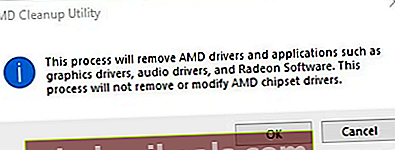
- Ko se računalnik znova zažene, odprite File Explorer, se pomaknite do C: / AMD, in izbrišite vse, kar je v notranjosti, da ne boste pustili za seboj nobenih preostalih datotek.
- Obiščite to povezavo (tukaj) in prenesite najnovejšo različico Odstrani gonilnik zaslona.
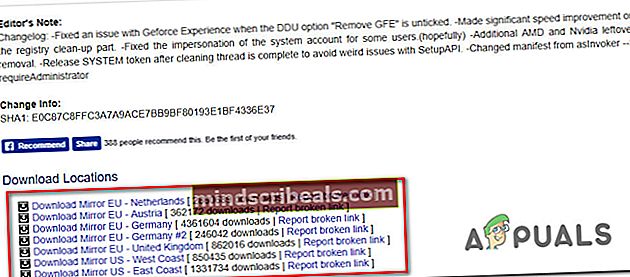
Opomba: To je neodvisna brezplačna programska oprema, ki lahko globinsko očisti vse ostanke gonilnikov GPU.
- Ko je prenos končan, uporabite pripomoček, kot je 7zip ali Winzip, da izvlečete vsebino DDU arhiva.
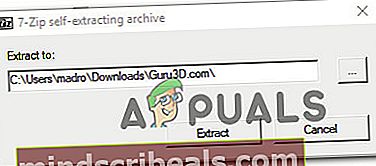
- Sledite navodilom (tukaj) za ponovni zagon računalnika v Varni način.
- Ko se računalnik znova zažene, dvokliknite izvršljivo datoteko, ki ste jo prej izvlekli, in kliknite Da ko pridete do UAC (nadzor uporabniškega računa) poziv.
- Ko ste v glavnem Odstrani gonilnik zaslona začnite tako, da izberete GPU med Izberite Naprava spustni meni type (desni del zaslona). Nato kliknite Clean and restart, da začnete postopek čiščenja.
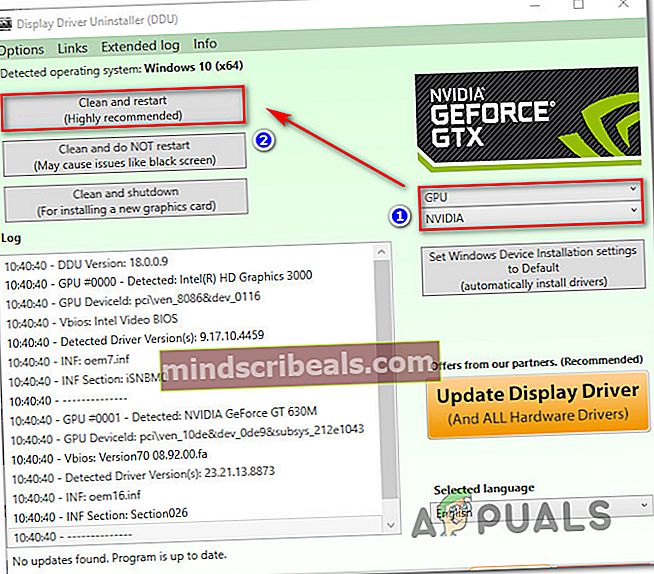
- Ko je operacija končana, poskusite znova namestiti gonilnik AMD in preverite, ali še vedno vidite Napaka AMD 182.
Če še vedno vidite isto težavo, se pomaknite na naslednjo metodo spodaj.
Onemogočanje integriranega grafičnega procesorja (če je primerno)
Če ima prenosni računalnik ali računalnik konfiguracijo, na kateri ste naleteli na težavo, integriran grafični procesor ATI Radeon (najverjetneje ATI Radeon 3000), je zelo verjetno, da skuša pripomoček AMD Software to posodobiti namesto namenskega grafičnega procesorja.
Če še vedno uporabljate integriran grafični procesor ATI, ga boste morali najprej onemogočiti v nastavitvah BIOS-a, da ga popravite Napaka AMD 182.In ker imate opravka z zapuščenim integriranim GPU, boste s tem odpravili tudi nešteto drugih morebitnih konfliktov in nedoslednosti.
V primeru, da je ta scenarij uporaben, morate onemogočiti integriran grafični procesor - odvisno od vašega scenarija bo morda dovolj, če ga onemogočite prek upravitelja naprav, ali pa ga boste morali onemogočiti v nastavitvah BIOS-a.
Za prilagoditev obeh scenarijev smo ustvarili dva vodiča - prvi vam bo pokazal, kako onemogočite integrirani grafični procesor iz upravitelja naprav, drugi pa, kako to storite neposredno iz nastavitev BIOS-a
1. možnost: Onemogočanje integriranega grafičnega procesorja prek upravitelja naprav
- Pritisnite Tipka Windows + R. odpreti a Teči pogovorno okno. Nato vnesite ‘Devmgmt.msc’ in pritisnite Enter odpreti Upravitelj naprav.

- Ko ste enkrat notri Upravitelj naprav, se pomaknite navzdol po seznamu nameščenih naprav in razširite meni, povezan z Adapterji zaslona. Nato z desno miškino tipko kliknite vgrajeni grafični procesor in v kontekstnem meniju izberite Onemogoči napravo.
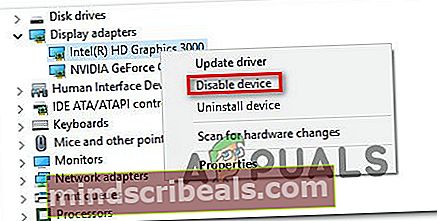
- Ko to storite in se ikona integriranega grafičnega procesorja spremeni, da odraža, da je onemogočen, znova zaženite računalnik.
- Ob naslednjem zagonu poskusite znova namestiti čakajoči gonilnik AMD GPU in preverite, ali je težava zdaj odpravljena.
2. možnost: Onemogočanje integriranega grafičnega procesorja prek različice BIOS-a
- Zaženite ponovni zagon, če je prizadeti računalnik že vklopljen. Ko pridete do začetnega zaslona za nalaganje, večkrat pritisnite Nastavitev (tipka BIOS) dokler ne uspete dostopati do Nastavitve BIOS-a.

Opomba: Pri večini modelov matičnih plošč se na začetnem zaslonu prikaže nastavitvena tipka. Če pa je ne vidite, v spletu poiščite natančne korake za dostop do nastavitev BIOS-a.
- Ko vstopite v nastavitve BIOS-a, odprite zavihek Advanced in poiščite kategorijo Integrated Periferne enote in onemogočite IGP ali Integrirana grafika. Če imate možnost izbire med Integrirana grafika in Diskretna grafika, izberite Diskretna grafika.
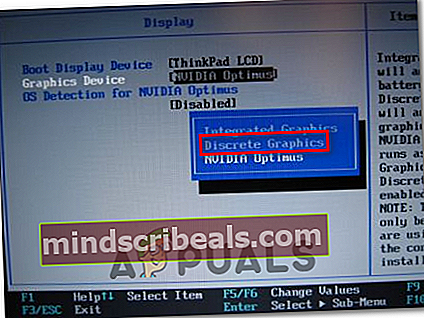
Opomba: Natančno ime te možnosti se bo od proizvajalca do proizvajalca razlikovalo.
- Shranite spremembe, ki ste jih pravkar izvedli, in pustite, da se računalnik znova zažene.
- Poskusite obnoviti posodobitev gonilnika in preverite, ali še vedno vidite Napaka AMD 182med zaporedjem namestitve gonilnika.
Če se ista težava še vedno pojavlja, se pomaknite do naslednjega možnega popravka spodaj.
Popravljanje namestitve / čista namestitev
Če vam nobena od zgornjih metod ni uspela, je edina morebitna rešitev do zdaj preprosto ponastavitev vseh komponent sistema Windows s postopkom, kot je čista namestitev ali popravilo namestitve (popravilo na mestu).
A popravilo namestite bo na koncu osvežil vsako komponento OS, ne da bi se dotaknil vaših osebnih datotek - predstavljajte si to kot postopek čiste namestitve, ki vam omogoča, da aplikacije, igre in osebne datoteke ostanejo prisotne na pogonu OS.
Če vam ni do izgube podatkov, se lahko odločite za tradicionalno čista namestitev postopek.
Oznake amd